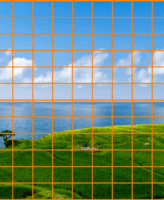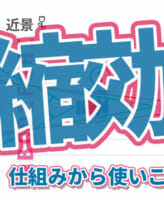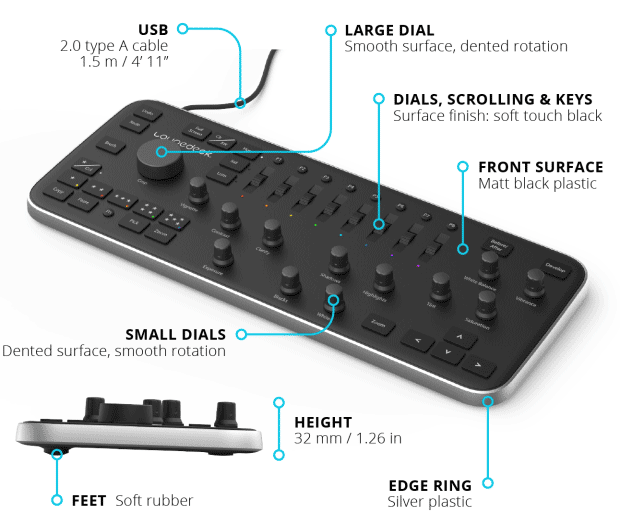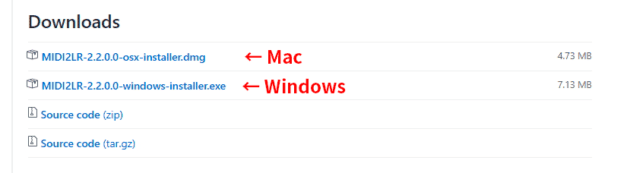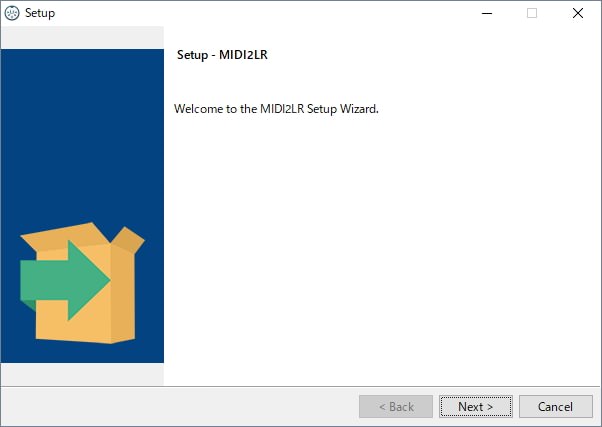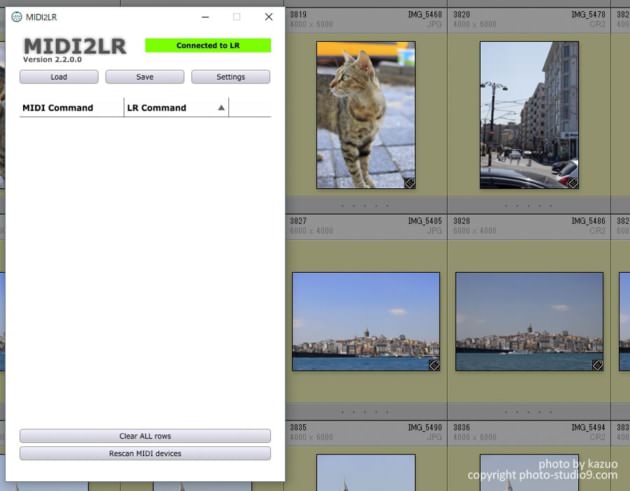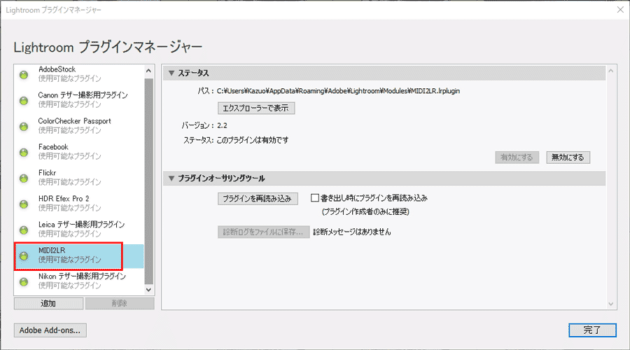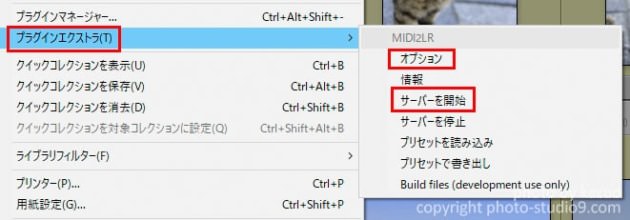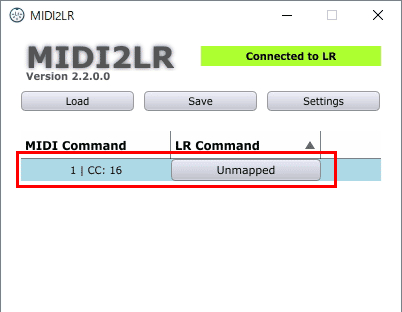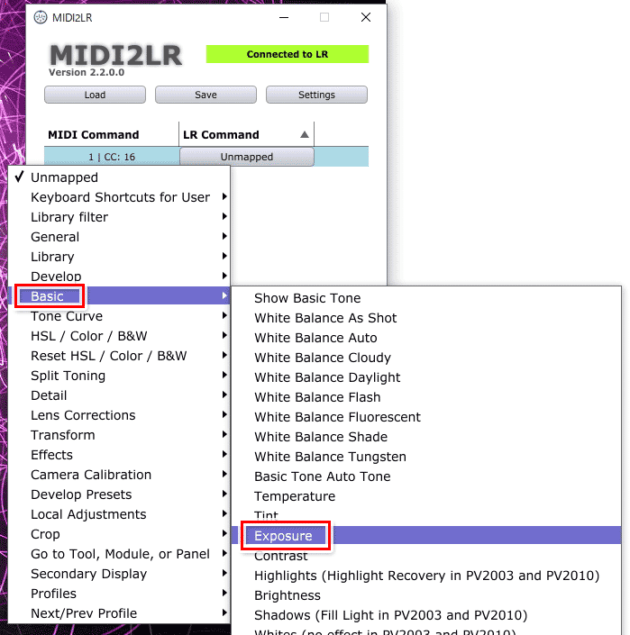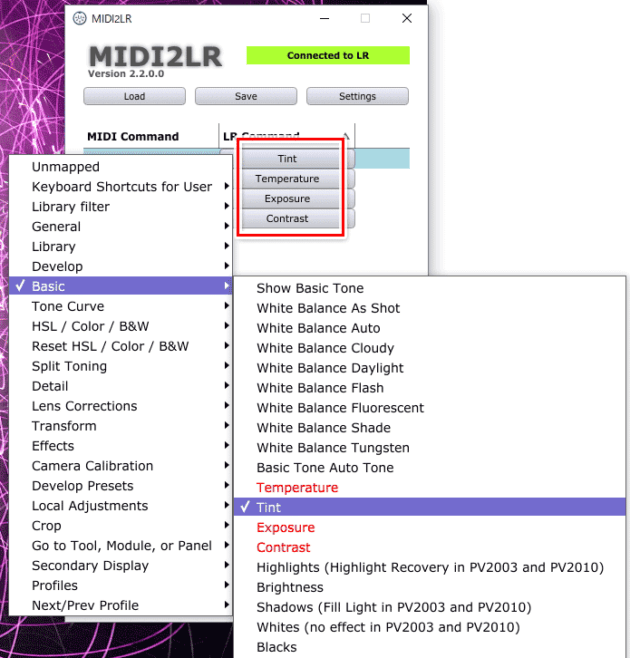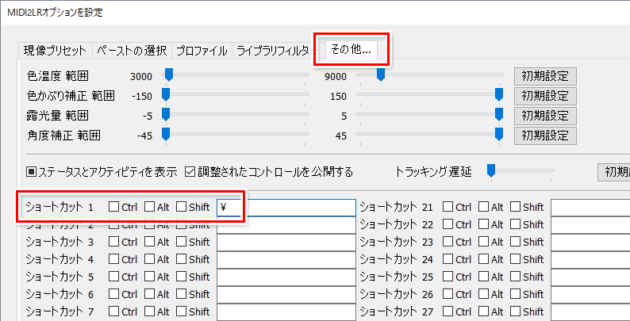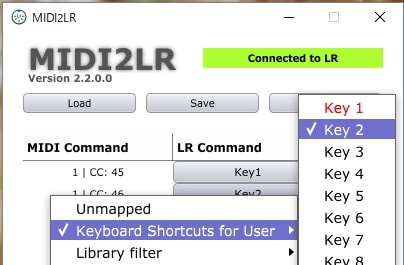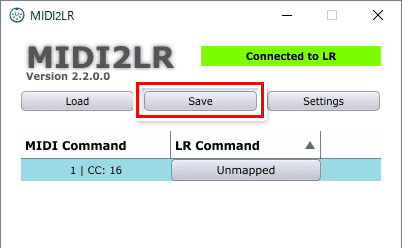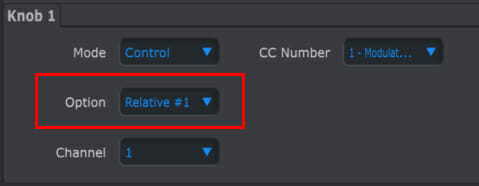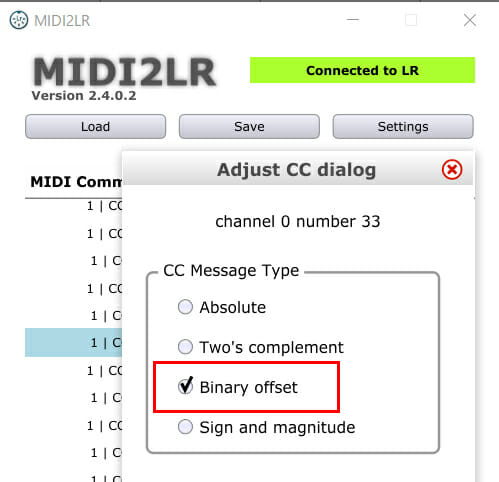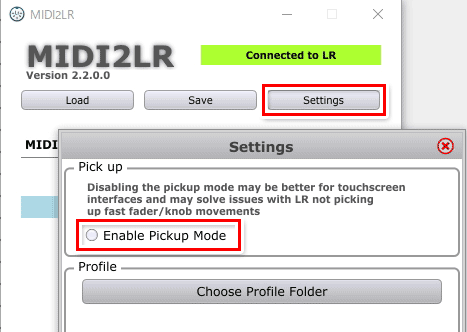Lightroom専用コントローラーでグリグリ編集したい!
Lightroomの現像パラメータは露光量、コントラスト、色温度などなど、数十個のスライダーをマウスで調整しながら補正を進めて行くことになります。
とはいえ、毎回すべてのパラメータをいじる必要はないため普通はマウスで調整しても問題ないのですが、マウスを使うと微妙な調整がやりにくかったり、離れた項目間の調整(例えば露光量をいじった後にかすみの除去やったり)が面倒だったりと効率はあまり良くありません。
こういう時はショートカットをバリバリ使いたいところですが、残念ながらLightroomにはショートカットのカスタマイズ機能は無く、Photoshopほど柔軟性はありません。
で、先日目にしたのがこちらの記事。
Loupedeck公式サイトより引用
「Loupedeck」というLightroom専用コンソールで、スライダーをマウスではなく物理ノブをグリグリ直感的に回して編集できる!これはすごい。
昨年からクラウドファンディングをやっており一部でニュースになっていたようですが気付かずにスルーしてました。。こんな便利なコントローラーあるならすぐ欲しい!とB&Hに予約注文を入れたのですが、まだしばらく発送されなさそう。。
で、いろいろ調べていたら一般のMIDIコントローラーをLightroom専用コントローラーとして使うプラグインが存在するのですね。しかもこれなら安いコントローラーでも試せる!ということで早速挑戦してみました!というのが本日のお話しです。
Lightroom Classic CCの人はアップデートしておこう
*Lightroom Classic CCへの大型アップデートにより、Lightroom側のバグでLoupedeck、MIDI2LRなどのプラグインが正常に動かない問題が発生していましたが、Lightroom Classic CC 7.1のアップデートで正常に使えるようになっています!
専用プラグインと普通のMIDIコントローラーを組み合わせる
Lightroom専用コントローラーを作るには市販のMIDIコントローラーと入力値をLightroom用に変換する専用のプラグインが必要です。(あとLightroom6またはCC)
日本語の情報だとこちらの記事が動画なども交えていろいろ良くまとまっていているので合わせて見てみると良いかもしれません。
フリーの専用プラグインを使う
Lightroom専用のプラグインは「MIDI2LR」という海外の有志の方が作って下さった神プラグインを使います。フリーで使えます。良かったら寄付しましょう。
インストールやセッティングは後半説明します
MIDIコントローラーは市販の普通のやつでOK
つぎに、MIDIコントローラー。これはUSB接続できるなら市販のものなんでもOKです。iPhoneやiPadの仮想MIDIコントローラでも使えるみたい。
私はとりあえずAmazonで一番安かったKORGのnanoKONTROL2を買ってみました。ちょうど中古が3,000円くらいで出てたのでそちらを購入。新品でも3,980円と比較的お安いコントローラー。
325(W) x 83(D) x 30(H) mmとパソコンのキーボード比べてもかなり小さい。なによりノブやスライダーがたくさん付いててロマン溢れすぎ!
これだけでもノブ(つまみ)とスライダー合わせて16個あり、ボタンも30個以上あるためとりあえず十分なのですが、HSLのスライダーまでカバーするとちょっと不足します。
あと、コンパクトなのはいいけどUSBを差すと意外と場所取るので必要に応じてL字のminiUSBケーブルか変換アダプタがあるとスッキリするかも。コードを奥に出すなら左向きL字かと思います。
シーンモード付きコントローラーがいいかも
上記TPBさんの記事にあったようにボタン設定を切り換えるシーンモードが付いているコントローラだとより使いやすいはず。3シーン使えるものなら16個のノブに16x3 = 48通りの機能を割り振れます。初代nanoKONTROL(既に販売終了)にはそれが付いているようなのですがnanoKONTROL2にはないんですよね。。
現行品でもっとバリバリ使いたいなら1ランク上のnanoKONTROL studioなんかはシーンモードも付いています。これならHSLなどすべての機能を割り振れそう。ただし1万円くらいとちょい高め。
後半にもちょっと紹介しますが、Arturia BEATSTEPなら16(+1)ダイヤル、16ボタンでシーンモードにも対応している他、相対編集にも対応しているなど個人的にはこれがベスト。私も実際つかってます。
安いのだと、WordeのMIDI Controller EASYCONTROL 9は商品紹介を見る感じ、シーンモードと同じようなバンクという機能が付いているので機能の切り替えができそう(試してない)。執筆時で4,999円。
---
MIDIコントローラー自体は安いものから高級なものまでいろいろあるので使いやすそうなものを探してみると良いでしょう。市販のMIDIコントローラーを使う上での注意点、デメリットなどは後半まとめて紹介します。
MIDI2LRのインストール
MIDIコントローラーは買ったらUSBでPCと繋げるだけです。nanoKONTROL2は繋げるだけで認識しました(Windows10)。
うまく認識しない場合はメーカーのHPからドライバをダウンロードして入れればOKでしょう。
Lightroom専用プラグインのMIDI2LRもちょっと前は手動でインストールしないといけなかったのですが、現在はインストーラー形式で配布されているので、アプリをダウンロードしてダブルクリックすれば完了です。
MIDI2LRのダウンロードサイトに行き、Windowsなら.exe、Macなら.dmgをダウンロードして実行。たぶんMacは「開発元が未確認のため開けません」みたいな警告が出るので、Controlキーを押したままクリックして、開くとすればOKです。
英語のアプリですが、特に難しい事はありません。いつもと同じ。
*追記:バージョン2.3.1にアップデートしようとしたところ、セキュリティソフト(ノートン)から警告メッセージが出ました。前バージョンでも問題なかったので私は無視してインストールしましたが気になる方はご注意を。
Lightroomを立ち上げて確認
インストール後、MIDIコントローラーをあらかじめ繋いでおき、Lightroomを立ち上げるとMIDI2LRのこんな画面が出てきます。
これがMIDI2LRの設定画面。あとでここにキーを登録(アサイン)していきます。
ファイル > プラグインマネージャ を見ると一覧にMIDI2LRが登録されていることが分かります。
その下のファイル > プラグインエクストラ を開くとMIDI2LRの項目も出てきます。ここは普段触らなくてOKですが、MIDI2LRの画面をうっかり「X」で消してしまった場合はこの項目の「サーバーを開始」で元に戻ります。
また、ショートカットキーの登録などさらにカスタマイズしたい場合は「オプション」を使います。
こんな感じで使い始めはとても楽ちんです。
具体的なセッティング方法
ではどんどんMIDIコントローラーに機能を割り振っていきましょう。MIDIコントローラ界隈では機能を割り振ることを「アサインする」とカッコよく言いますw(つまみのこともノブという)
アサインする方法は極めて簡単。
直感的に設定していける
例えば左上のノブに「露光量」スライダーの役割をアサインする場合を紹介します。
Lightroomを開いた状態で左上のノブをちょっと動かします。すると、MIDI2LRでノブが検知され画面に新しい項目が出てきます。
CC:16というのは左上のノブの番号のこと。覚える必要はありません。隣の「Unmapped」は機能がアサインされていないよということ。ここに「露光量」をアサインします。「露光量」は英語で「Exposure」です。
基本補正の項目は「Basic」の中に入っています。
これで完了。
あとはどんどんアサインする
終わったら隣のノブをちょっとさわり、同じく「Unmapped」の所に好きな機能をアサインしていきます。一度登録した機能は赤く表示されるので分かりやすい。
ちなみに、基本補正の項目だと、色温度 = Temperature、色被り補正 = Tint、露光量 = Exposure、コントラスト = Contrast、ハイライト = Highlights、シャドウ = Shadows、白レベル = Whites、黒レベル = Blacks、明瞭度 = Clarity、自然な彩度 = Vibrance、彩度 = Saturation です。
だいたい日本語版のメニューと英語版表記のメニューは直感的に分かるものが多いですが、色被り補正 = Tint、自然な彩度 = Vibranceあたりは馴染みが薄いかも。
日本語の項目、英語でなんて言うか分からない。。という方は下記リンク先の一覧を見てみると良いでしょう。英語版と日本語版の翻訳一覧があります。Ctrl +Fで検索するとラクですね。
私のセッティングはこんな感じ
ということでグリグリアサインしていったらこんな感じになりました。小さくて見えない場合はクリックして拡大してね。
MIDI2LRを使えばレーティングやカラーラベルなどライブラリーモジュールで行う調整もできるのですが、nanoKONTROL2はキーの数が限られるので現像に特化した項目をアサインしました。
ノブとスライダーに基本補正とかすみの除去を割り振り、残ったスライダーに比較的よく使う切り抜き後の周辺光量補正を登録。
スライダー横の「S」ボタンは上のノブの項目をリセットする機能(ResetExposureなど)、「M」はスライダー項目をリセットする機能を割り振り。下の「R」にはカメラキャリブレーションでよく使うAdobe StandardとCamera Landscapeを登録。
「かすみの除去」とか「カメラキャリブレーション」など下の方にある項目をアサインしておくとマウスを動かす手間がかなり減って捗ります。
左側には写真の移動や補正前後の表示などを登録しています。この辺は使いながら良いようにカスタマイズすると良いでしょう。
ショートカットも登録できる
露光量やコントラストは専用の項目が用意されていますが、特定のショートカットをアサインすることもできます。ファイル > プラグインエクストラ >MIDI2LR オプション の「その他」タブでショートカットを割り振れます。なぜかここは日本語で表示されていますw
例えば、現像モジュールで現像のビフォーアフターを切り換えるのは「」が便利なのですがパッと見た感じ、現像前に切り換えるだけの項目はあっても、1ボタンで前後を切り換える項目がなかったようにみえたのでいつも使っている「」を「ショートカット1」に登録しました。これをKeyboard Shortcuts for Userの項目からアサインすればOKというわけです。
オプションではこのほかにも自分で作った現像プリセットなどを登録しておけるのでよく使う人は使ってみるのも良いでしょう。
ちなみにLightroomでよく使うショートカットは以前まとめているので良かったら見てみてね
できたら必ず保存する
アサインが終わったら必ず保存しておきましょう。
MIDI2LRの「Save」から行います。保存先は好きな場所でOK。基本は次回起動時に同じ設定が呼び出されますが、編集内容によって複数の設定を使い分けても良いでしょう。
nanoKONTROL2でノブがうまく動かないとき
中古品を買ったからかもしれませんが、私のnanoKONTROL2はノブを回してもなんだかうまく動作しませんでした。どうやらCCモードというのになっていなかったようで、nanoKONTROL2の場合、一旦USBケーブルを外し、「CYCLE」と「SET」を同時に押しながらUSBケーブルを挿すとノブの動きが正常になりました。
困っている人はお試しを。
実際に使ってみてのメリット、デメリット
セットアップしている最中はこれで最強の編集環境になる!とワクワクしていましたが実際に使って見るとメリットデメリットがいろいろあるので完璧とはいかない感じです。
専用コントローラー化のメリット
直感的な操作感がかなり気持ちいい
一番のメリットは書くパラメータを直感的にグリグリと動かせることですね。これはもうマウスでは体感出来ないくらいの快感ですw
今回使ったnanoKONTROL2は安価なこともあり、ノブやスライダーの操作感はスカスカで正直気持ちよいほどのものではありませんが、それでもノブを回したらスライダーがヌルヌル動くという体験はかなり良いです。
無意識にいろんなスライダーを動かしたくなりますw
ただし、非力なPCの場合、せっかくのヌルヌルしたノブの動きに対してマシンパワーが不足して変化がカクカクになる可能性もあります。この場合はグラフィックボードの追加が有効なのでデスクトップPCの方は検討してみましょう。
ショートカットで実現できないことが可能になる
冒頭でもいったとおり、Lightroomではショートカットをカスタマイズできないので、例えば露光量の調整をショートカットで行うということが出来ません(私の知る限り)。
ところが、MIDI2LRはLightroom専用プラグインなのでショートカットで実現できない細かな項目を自由に使えるわけです。ここがMIDIコントローラーにただキーボード操作を割り振るだけの使い方とは大きく違うわけ。特にノートPCをメインで使っていたり、マウスの性能が高くない人にとっても遠くの調整項目をいちいちマウスでスクロールしていじって、元に戻って……という作業をしなくて良いのは効率アップにも繋がるでしょう。
MIDI2LRはかなりマニアックな項目も登録出来るので、普段はメニューの深層ある項目を登録しておけるのも良い点かと思います。
---
あと、なんといっても専用コントローラーというロマンですよ。ロマン。
既にもっとボタンがたくさん付いたコントローラー欲しいですw
専用コントローラー化のデメリット
一見完璧に見えるコントローラーですが使ってみるとデメリットも見えてきます。
*専用コントローラーを使っても今までのマウス、キーボードの操作は完全に併用可能なのでそこはご安心を。
写真を変えると設定値のジャンプが起きる
今回感じた一番のデメリットはこれ。設定値のジャンプが起きるのです。使い方によっては致命的なデメリットかも。nanoKONTROL2など多くのMIDIコントローラーはノブの位置に絶対値が割り振られるのですね。。
例えば写真Aの編集で露光量を+2.0に調整して、写真Bの編集に移ると露光量ノブの位置は「+2.0」のままなのです。露光量ノブを触らなければ写真Bの露光量は±0(未編集)のままですが、ノブを触った瞬間に一気に「+2.0」にジャンプします。
これは結構なストレスで、連続して何枚もの写真を仕上げるといった用途や後でちょっと値を変更したいといったシーンには使いにくいなぁーといった感想。無限回転するノブで相対値編集ができるならかなり使いやすいと思います。
ここは思わぬ誤算でした。。相対編集が可能なナイスなMIDIコントローラー(ほしくは回避法)があったら情報お待ちしています!
追記:Arturia BEATSTEPがいいかも!
ゴリゴリ使ってみると相対編集ができないコントローラーはやはり使いにくかったのでイロイロ探してみたのですが、個人的にはMIDI2LRと組み合わせるならArturia BEATSTEPがベストかも。
相対編集ができるため、1枚編集して、次の写真移動すると現在のダイヤル位置がりセットされ回したところがゼロになります。設定のジャンプが起きないためとても使い心地が良く、タッチバッドの反応も良いです。(なぜか一番左の大きなダイヤルがMIDI2LRと相性が悪く、設定値がジャンプすることがあるので小さなダイヤルメインで使っています)
白と黒があるのもステキ。私は白を使ってます。ダイヤルには適度にトルクがあってLOUPEDECK、nanoKONTROL2よりも格段に回し心地が良いです。
16(+1)ボタン、16ダイヤルで、シーンモードにも対応(確か16シーンなのでダイヤルだけでも256通りw)。ダイヤル、ボタンごとに任意のMIDI番号(CC Number)を割り当てられます。ただ、デフォルトの状態でPCに繋いだだけでは相対編集できないです。コントローラに付属するMIDI Control CenterでOptionを「Rerative #1」にして、MIDI2LR側のCC Messaage Typeを「Binary offset」にしておきましょう。
また、読者の方から頂いた情報だとBEHRINGER X-TOUCH MINIで相対編集ができたようです。このコントローラーならお値段7千円台で相対編集可能なノブが8x2シーン、ボタンが16x2シーンあるのでかなり利便性高そうです。非常によさげ。
ロマンを求める方はこちらもご参考にどうぞ!
---(追記終わり)
あと、nanoKONTROL2だと上記のように写真の設定値と現在のノブの位置が異なる場合、ノブを動かしてもスライダーが反応しない場合もありました(例えば写真の露光量設定が±0でノブの位置が+2.0の場合、ノブを+0.1より大きな範囲で動かしてもLightroomが反応しない。ノブを0以下にしたとき初めて反応する)。これもかなりのストレスで、この現象は設定で回避可能。
SettingsのPick upの項目で「Enable Pickup Mode」のチェックを外せばノブを触った瞬間にスライダーが反応します(値がジャンプする)。
かなりの慣れが必要
ここは時間で解決可能なデメリットかと思いますが、専用コントローラーに変えた後しばらくは作業効率がかなり落ちるかと思います。
これはノブやスライダーの位置と機能の関係をすべて覚えないといけないから。数日作業しているとノブの配置も自然に頭に入ってきてうまく編集できるはずですが、慣れるまでの忍耐が必要です。
ボタンの押し心地が悪い
これは今回使用したコントローラーに由来するデメリットですが、造りの質にもある程度こだわる必要があるかもしれません。
ノブやスライダーは動きがスカスカであっても、画面がヌルヌル動くので体感的には「気持ちいい!」となるのですが、ボタンは押す変化なので、押し心地 = 使い心地になります。
私は普段キーボードやマウスは使い心地の良いものにこだわって使用しているというのもあるかもですが、今回使用したnanoKONTROL2のボタンはシリコンゴムっぽく、押し心地はかなりチープでしっかり押さないと反応しないなどあまり好きではありませんでした(値段相応とも)。これは作業効率にもダイレクト響いてくるポイントかも。
本格的に専用コントローラーを導入するならボタンの押し心地にもこだわってみると良いかと思います。
まとめ:Loupedeckにかなり期待している
ということで、Lightroomの専用コントローラーとして使う場合、一般のMIDIコントローラーはなかなか良いが完璧ではないということが分かりました。やっぱりノブを使った相対編集が出来ないことがかなりネックになるので複数の写真をガシガシ編集していくならショートカットと性能の良いマウスを使って編集した方が効率は良さそうです。
1枚の写真をじっくり仕上げるというイメージなら慣れれば結構使えそう。まぁ3~4000円から環境構築できるのでロマンを追い求めたい方は試してみる価値は多いにあると思います。
またはノブ編集を諦めて、KORG nanoPAD2などパッド系のMIDIコントローラーによく使うショートカットやショートカットにはない機能を割り振り、Lightroom専用の機能切り替えパッド(ボタン)として使うのはかなりアリな気もします。
Loupedeck早く欲しい
ということで冒頭に紹介したハードからLightroomに専用設計されたLoupedeckは海外の動画を見た感じ相対編集も出来そうだし、ボタン配置も良さそうな感じで期待してます。(レビューではノブの回し具合はスカスカだと言われているがw)
Loupedeck公式サイトより引用
LoupedeckはB&Hで予約を受け付けており、$299(日本への送料含めると$335)ですが発送時期は未定(Coming Soonと)。
公式オンラインショップだと€369(約48,000円)となっておりかなり割高だけどすぐ発送してくれるのかな?すぐに必要というほどでもないので安心と信頼のB&Hから発想される日を心待ちにしていますw
また届いたらレビューするかも。
追記:Loupedeckはちょっとイマイチだった。。
Loupedeckが届いてボチボチ使ってみたのですが、どうもプラグインのカスタマイズ性が良くない(徐々に改善されているけど)のと、コントローラーのサイズが思いのほか大きくデスクを圧迫するし、ダイヤルやボタンがスカスカで回し心地が良くないということもあり、現在は上述のArturia BeatStepとMIDI2LRを組み合わせて使ってます^^;
デザイン性とか、専用設計されているロマンはLoupedeckの方が良いんですけどね。